Glyphlerin kullanımı Affinity Publisher'da metinleri görsel olarak daha çekici hale getirmek için birçok fırsat sunar. İyi geliştirilmiş bir yazı ailesi, özel karakterleri ve stilistik varyasyonları eklemek için zengin bir Glyph kitaplığı içerir. Bu ince farklılıklar, tasarımlarının görünümünü ve hissini önemli ölçüde iyileştirebilir. Bu kılavuzda, Glyph tarayıcısını nasıl bulacağınızı ve yaratıcı çalışmanız için etkili bir araç olarak nasıl kullanacağınızı göstereceğim.
Temel Bulgu
- Glyphler, metninizde özel karakterlerin ve stilistik varyasyonların kullanılmasına olanak tanır.
- Glyph tarayıcısı kolayca bulunabilir ve kullanılabilir.
- İyi geliştirilmiş yazılar, yaratıcı metin tasarımı için birçok seçenek sunar.
- Doğru yazı ve Glyph seçimi, tasarımınıza profesyonel bir dokunuş katabilir.
Adım Adım Kılavuz
Glyph Tarayıcısını Bulma
Glyphlerle çalışmaya başlamak için önce Glyph tarayıcısını Affinity Publisher'da açmalısınız. "Görünüm" sekmesine gidin ve ardından "Stüdyo"ya tıklayın. Burada Glyph tarayıcısı dahil olmak üzere modüllerin bir seçim olduğunu göreceksiniz.
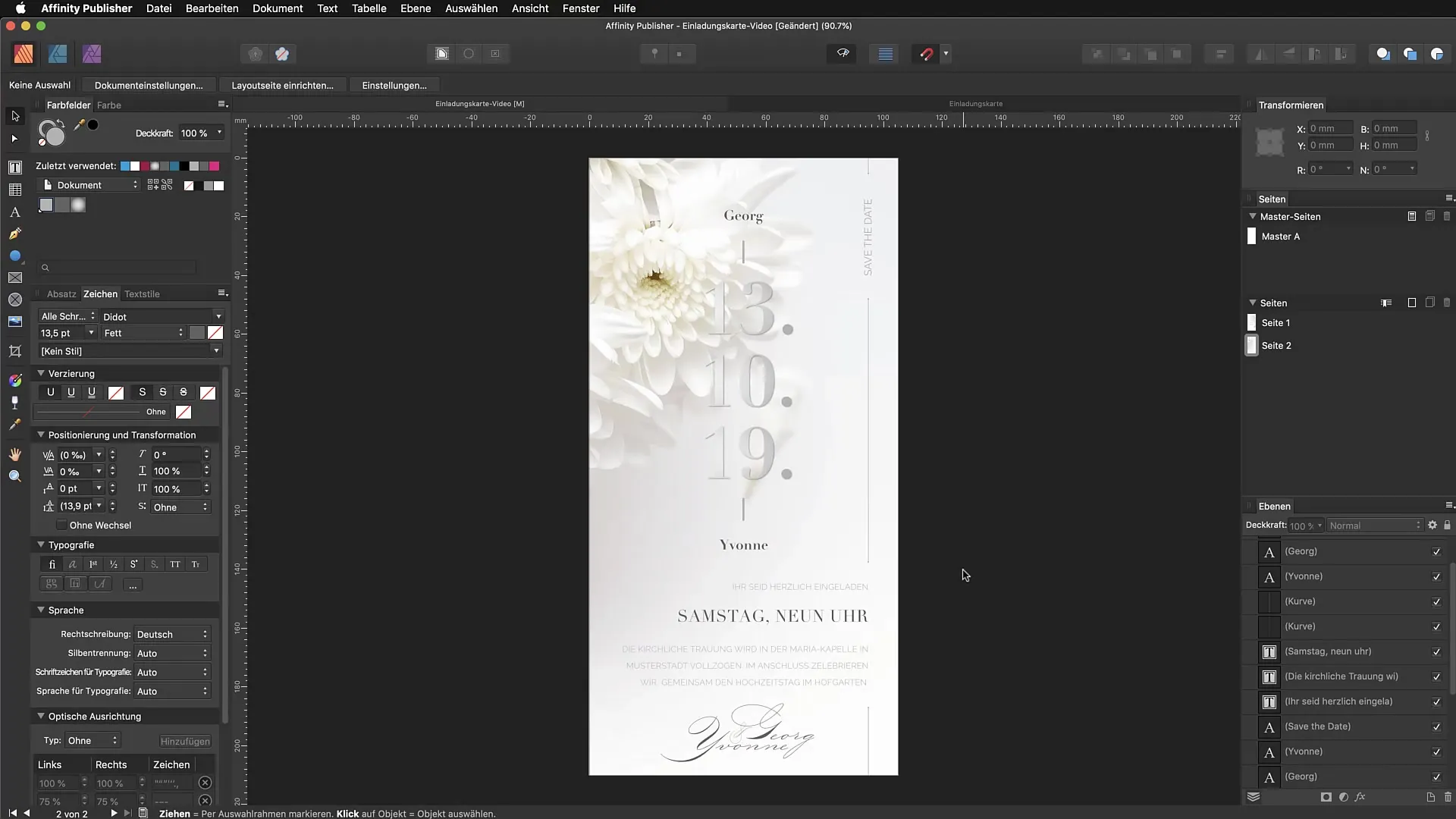
Doğru Yazı Tipini Seçin
Glyph tarayıcısını açtıktan sonra, çalışmak istediğiniz yazı tipini seçin. Yazının iyi bir Glyph kitaplığına sahip olduğuna dikkat edin. Georg veya P22 Sener gibi bir yazı genellikle iyi bir seçimdir.
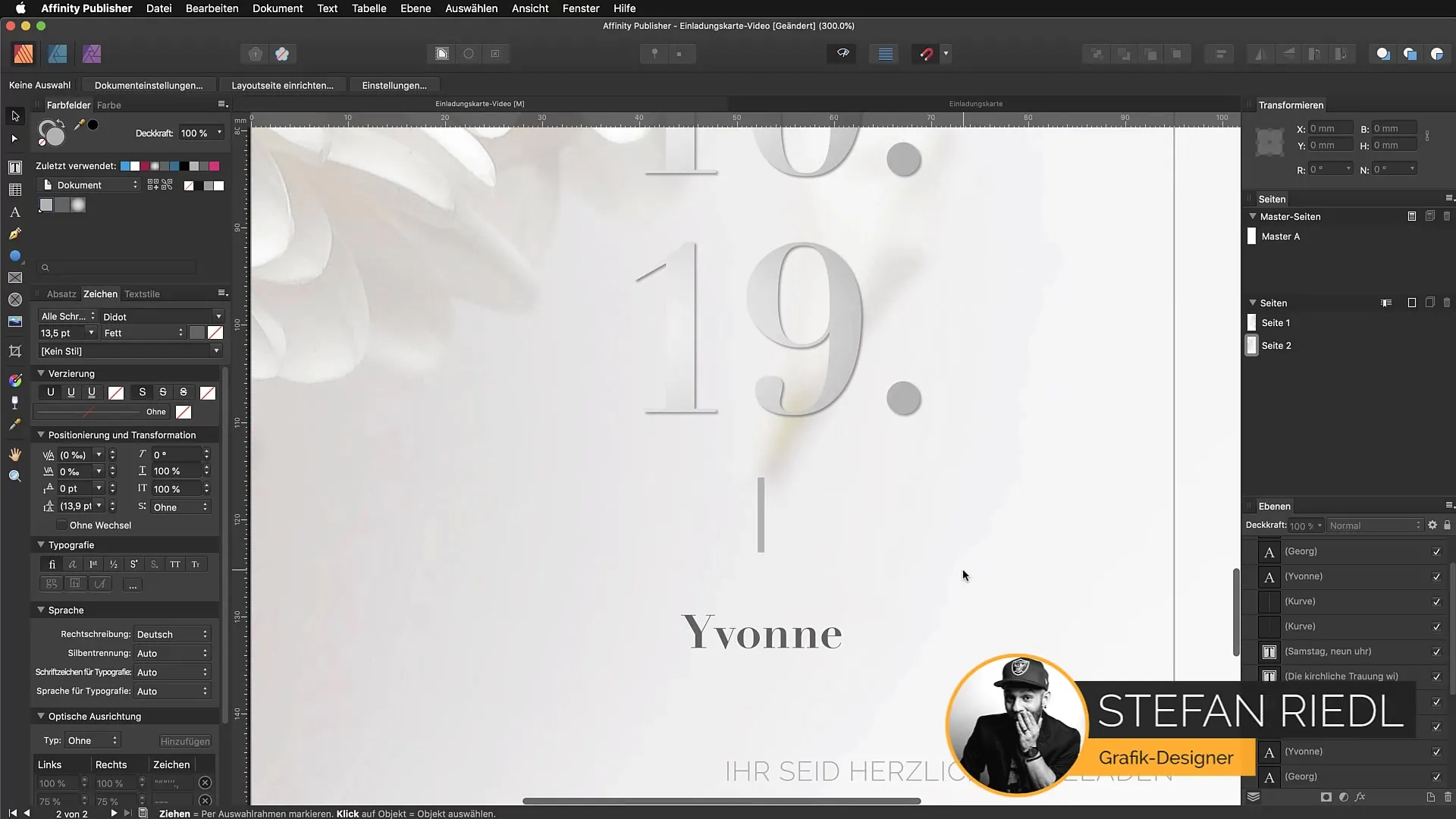
Glyph Tarayıcısının Boyutunu Ayarlama
Glyph tarayıcınızdaki önemli bir ayar, Glyphlerin boyutudur. Varyasyonları net bir şekilde görmek için en büyük görünüm ayarını yapın. Küçük bir görünümle, Glyphlerin tanınması zor olabilir çünkü genellikle karmaşık bir piksel deseni olarak görünürler.

Glyphleri Arama ve Seçme
Artık Glyph tarayıcısında istediğiniz Glyphleri arayabilirsiniz. Farklı karakterler arasında kaydırarak ya da özel Glyphleri doğrudan bulmak için Unicode numaralarını kullanarak ilerleyebilirsiniz. İstenen Glyph üzerine çift tıklamak, onu anında metninize ekler.
Glyphleri Manuel Olarak Ayarlama
Birden fazla Glyph veya belirli bir karakter kullandığınızda, harfler arasındaki mesafeyi manuel olarak ayarlamak genellikle uygundur. Alt tuşunu basılı tutarak ok tuşlarını kullanın, böylece Glyphleri daha yakın ya da biraz uzaklaştırabilirsiniz.
Yeni metin kutusu oluşturma ve Glyph kullanma
Ayarlamalardan sonra Glyphleri pratikte kullanma zamanı gelir. İstediğiniz Glyphleri eklemek için yeni bir metin kutusu oluşturun. Örneğin, 'Delux' yazın ve yazı tipini Stella Wilson olarak değiştirin.
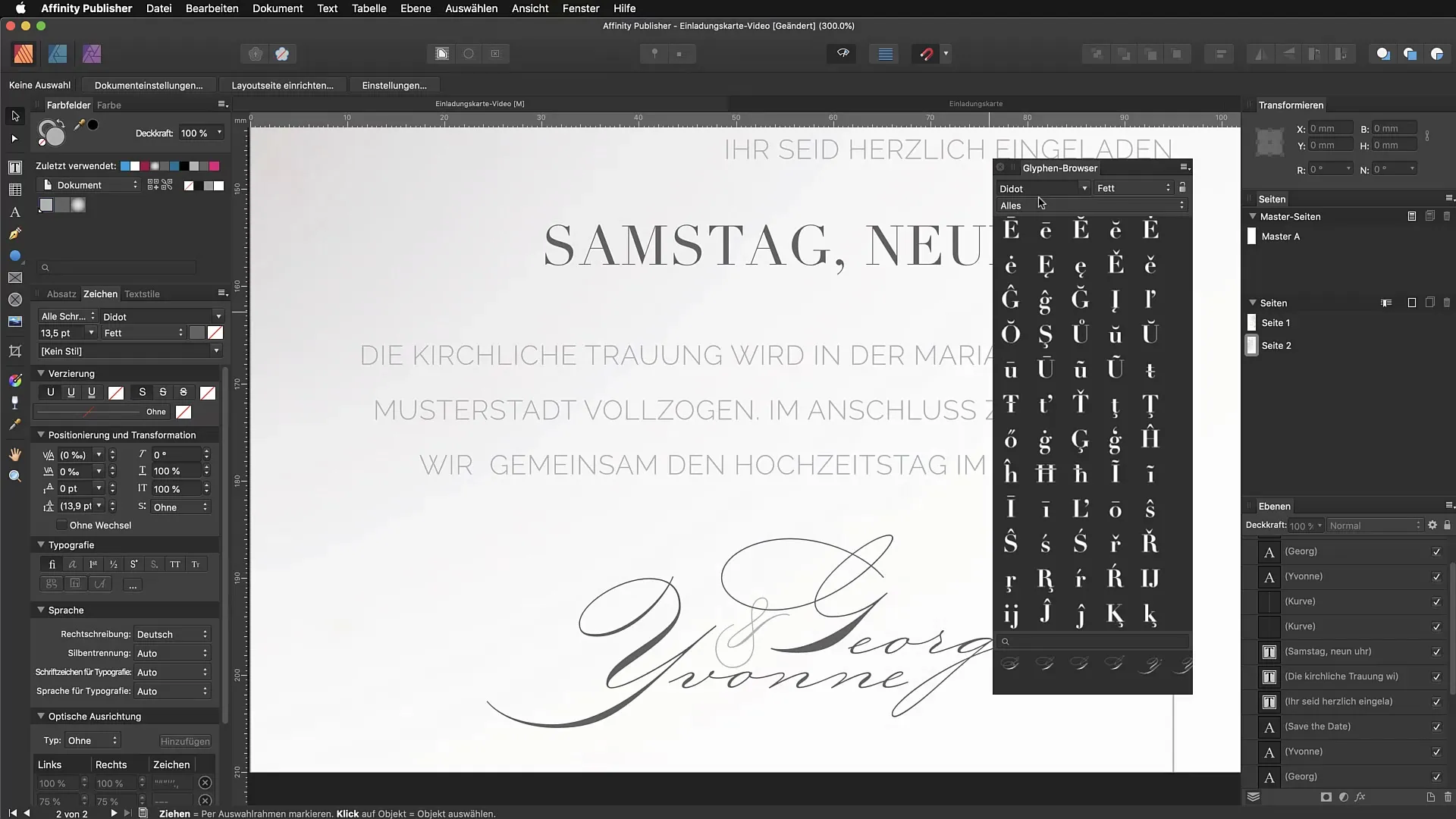
Farklı Varyasyonları Keşfetme
Glyph tarayıcısında Stella Wilson yazı tipini seçin ve metninizin farklı varyasyonlarını aramaya başlayın. Glyphleri doğrudan çift tıklayarak seçebilir ve metninizde kullanabilirsiniz. Özellikle artistik yazılarda ilginç ve bireysel varyasyonlar bulmak mümkündür.
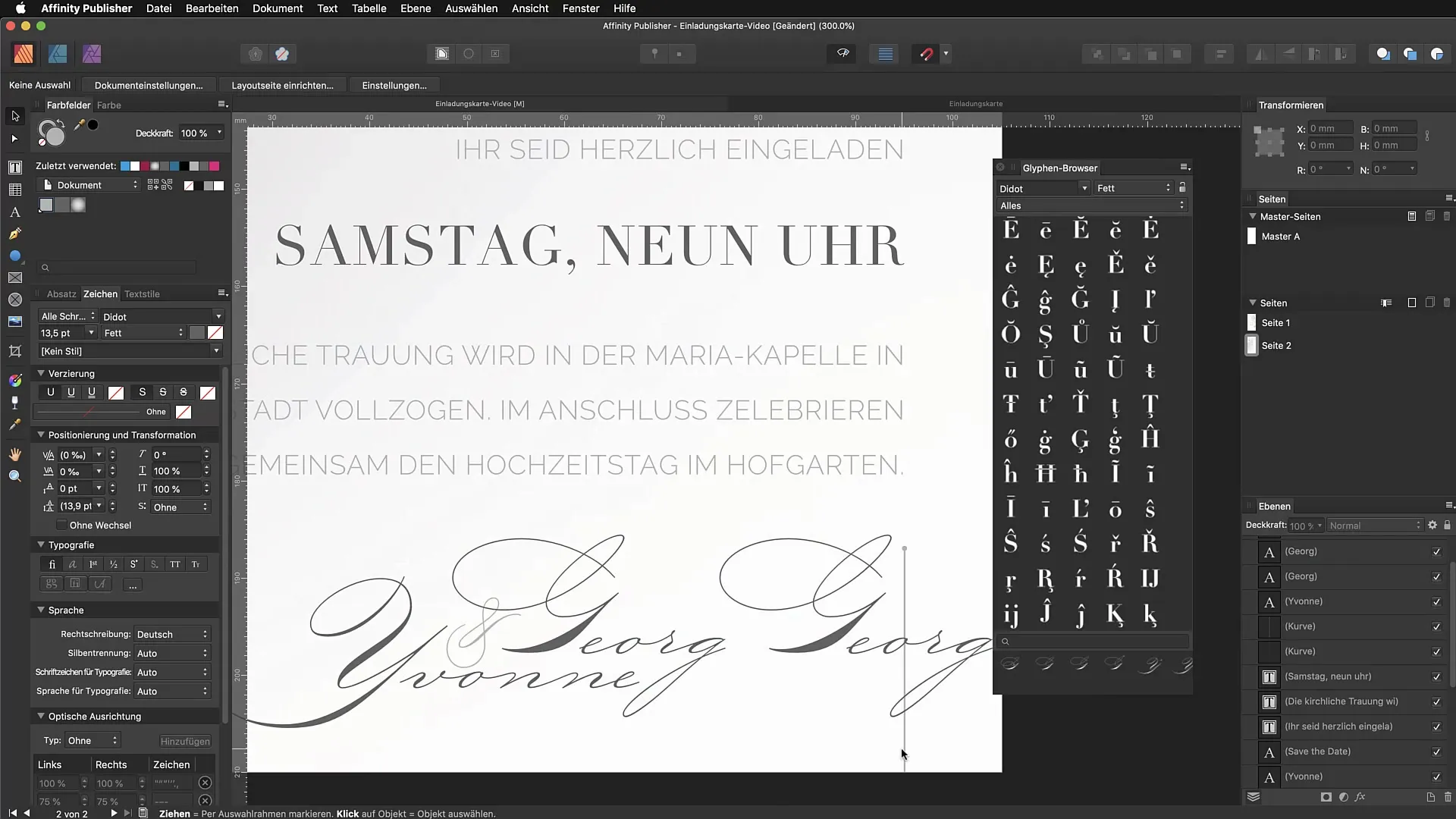
Özel Glyphlerle Deney Yapma
Glyph çeşitliliğini zorlamak için, süslü bir "E" gibi yaratıcı vurgulu harfler kullanabilirsiniz. Bu Glyphler projelerinize benzersiz bir görünüm kazandırabilir. Glyph kitaplığında uygun karakterleri arayın ve farklı yazı tipleriyle denemeler yapın.
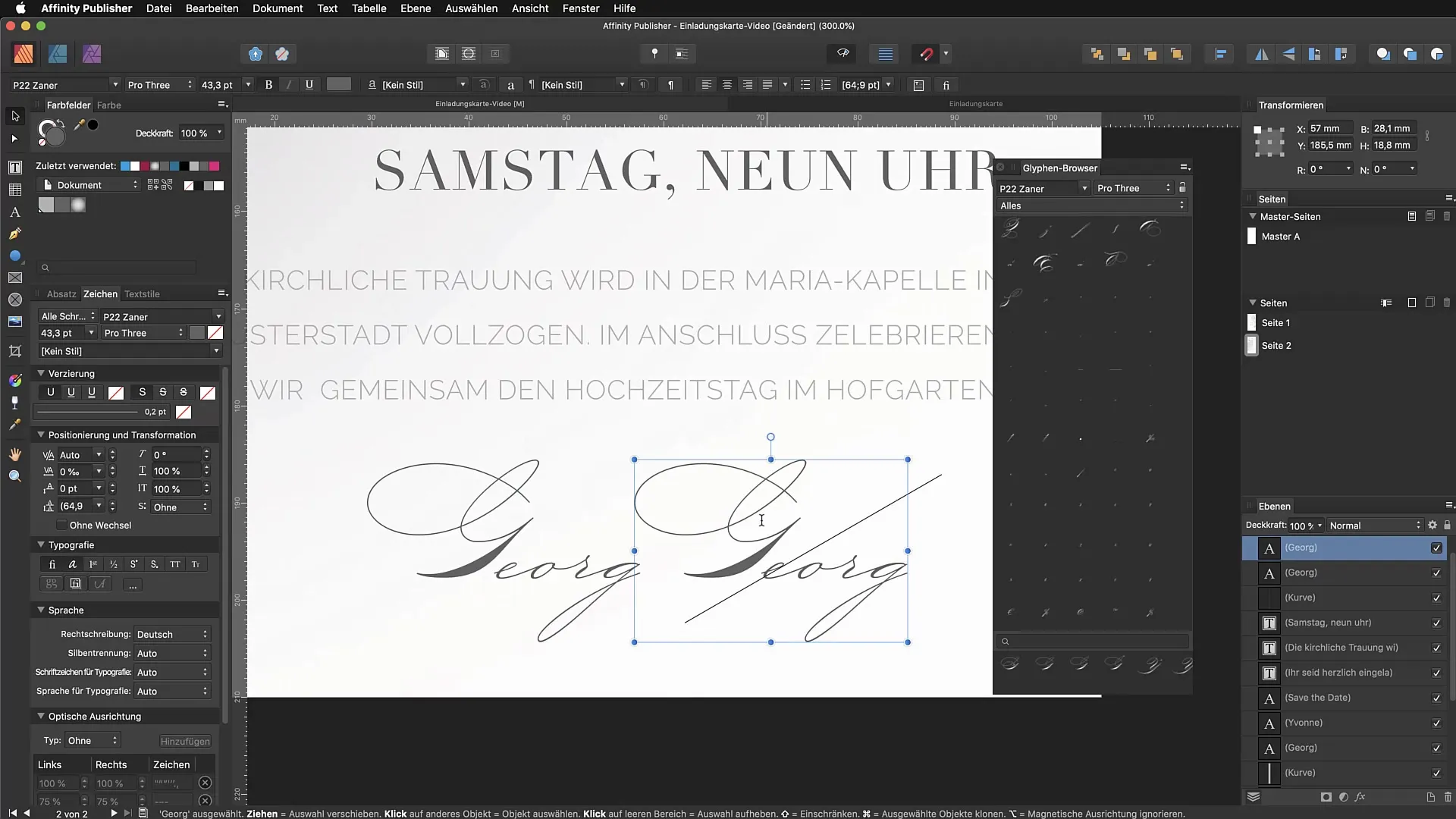
Özet – Affinity Publisher'da Glyphleri Etkili Kullanma
Artık Affinity Publisher'da Glyph tarayıcısını nasıl bulup kullanacağınızı öğrendiniz. Glyph seçimi, metninize özel bir dokunuş katabilir ve tasarımlarınıza profesyonel bir görünüm kazandırabilir. Glyphlerle yaratıcı çalışmak ve metinlerinizi zenginleştirmek için bu ipuçlarını kullanın.
Sıkça Sorulan Sorular
Glyph nedir ve ne için kullanılır?Glyphler, bir yazı tipindeki stilize edilmiş karakterler veya sembollerdir ve genellikle özel karakterler veya alternatif harf varyasyonları gösterebilir.
Affinity Publisher'da Glyph tarayıcısını nasıl bulabilirim?Glyph tarayıcısını etkinleştirmek için "Görünüm" sekmesine gidin ve ardından "Stüdyo"ya tıklayın.
Her yazı tipi Glyph içerebilir mi?Hayır, tüm yazı tipleri geniş bir Glyph kitaplığına sahip değildir. İyi geliştirilmiş yazılara dikkat edin.
Glyphler arasındaki mesafeyi nasıl ayarlayabilirim?Alt tuşunu basılı tutun ve harfleri daha yakın veya daha uzak hareket ettirmek için ok tuşlarını kullanın.
Metnime Glyph eklemek neden önemlidir?Glyphler metninizi görsel olarak zenginleştirir ve tasarımlarınızı özelleştirmek için yaratıcılık olanağı sunar.


